Jak nahrávat obrázky z iPhone 5 na Disk Google
Poslední aktualizace: 29. prosince 2016
Mnoho lidí začalo používat fotoaparát na svém iPhone 5 jako svůj primární způsob pořizování fotografií, a to právem. Je to kvalitní fotoaparát, který s sebou pravděpodobně máte po celou dobu. Jednou z největších stížností fotoaparátu iPhone 5 je však to, že může být obtížné tyto obrázky dostat do počítače. Ale díky aplikacím cloudového úložiště, jako je Disk Google, je mnohem snadnější přístup k obrázkům iPhone 5 z jiných zařízení.
Jak nahrávat fotografie z iPhone na Disk Google - iOS 10
Kroky v této části článku byly napsány pomocí iPhone 7 Plus v iOS 10.2. Tyto kroky budou fungovat i pro ostatní modely iPhone, které používají iOS 10. Pokud váš iPhone používá starší verzi iOS nebo Disku Google, můžete pokračovat v další části, pokud tyto kroky pro vás nefungují. Pokud na svém iPhone již nemáte aplikaci Disk Google, můžete ji kliknutím z tohoto odkazu stáhnout z App Store.
Krok 1: Otevřete aplikaci Disk Google.

Krok 2: Klepněte na ikonu nabídky (ta se třemi vodorovnými čarami) v levém horním rohu obrazovky.
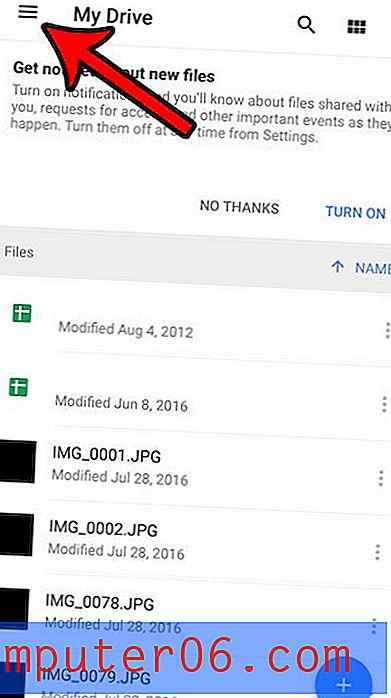
Krok 3: Vyberte možnost Nastavení .
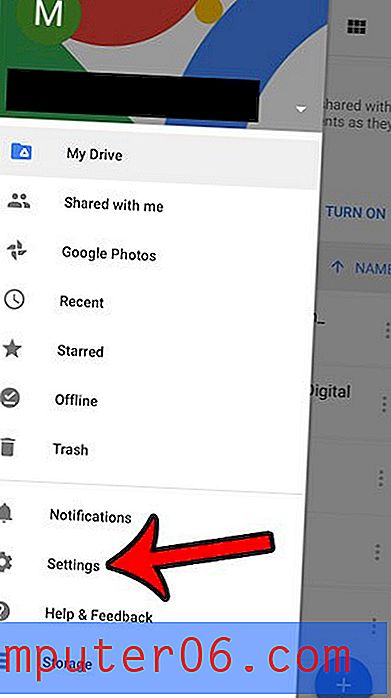
Krok 4: Klepněte na možnost Fotografie .
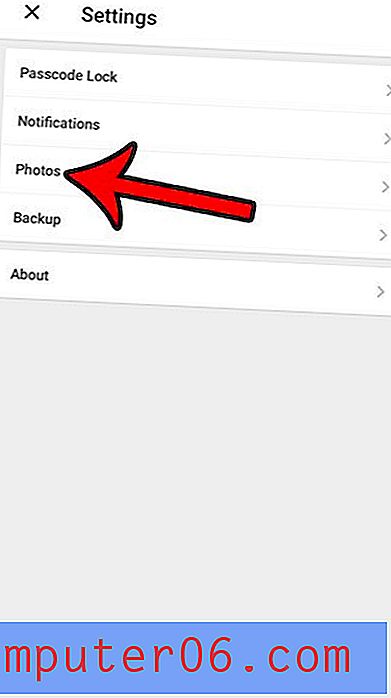
Krok 5: Zapněte možnost Automatické zálohování a poté upravte zbývající nastavení v této nabídce podle vlastních preferencí. Po dokončení klepněte na tlačítko se šipkou zpět vlevo nahoře. Toto nastavení zajistí automatické zálohování budoucích obrázků na váš Disk Google. Rovněž zahájí nahrání všech obrázků z fotoaparátu na váš účet na Disku Google.
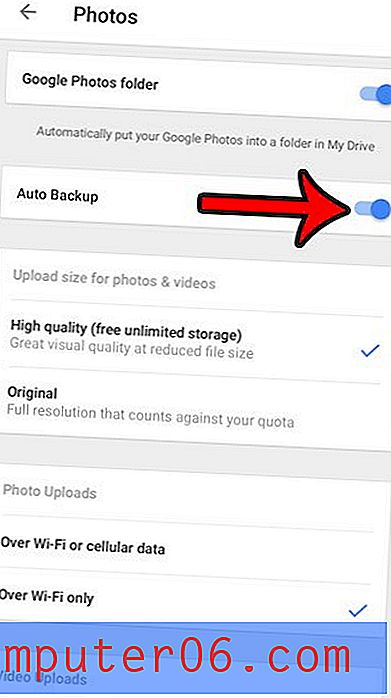
Nahrajte na Disk Google z iPhone 5
Tento postup bude předpokládat, že jste již do svého iPhonu 5 nainstalovali aplikaci Disk Google. Pokud ne, můžete klepnutím sem stáhnout aplikaci z App Store. Po instalaci se jednoduše přihlaste pomocí účtu Google přidruženého k úložišti na Disku Google. Jakmile tedy budete mít aplikaci Disk Google, můžete do zařízení Disk Google nahrávat obrázky z iPhonu 5.
Krok 1: Otevřete aplikaci Disk Google.
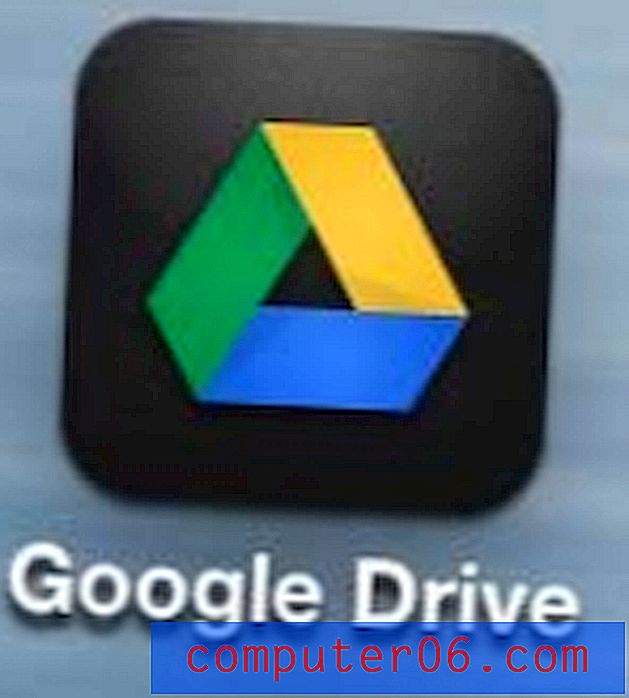
Krok 2: Klepněte na tlačítko + v pravém horním rohu obrazovky.
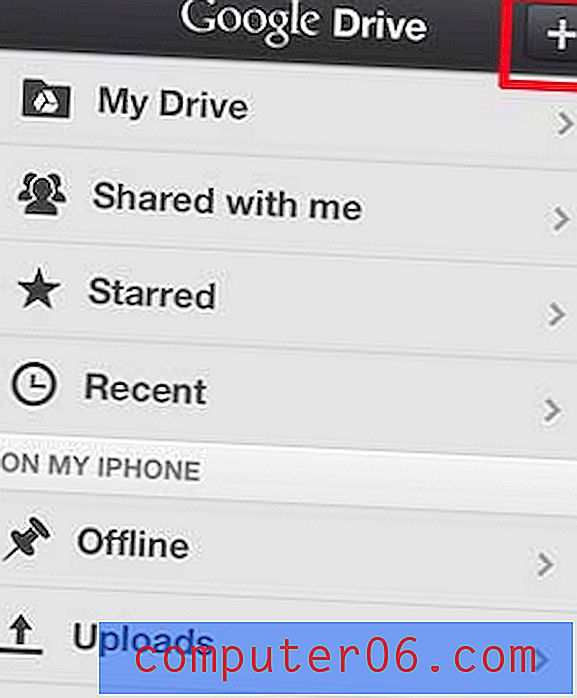
Krok 3: Vyberte možnost Nahrát fotografie nebo videa .
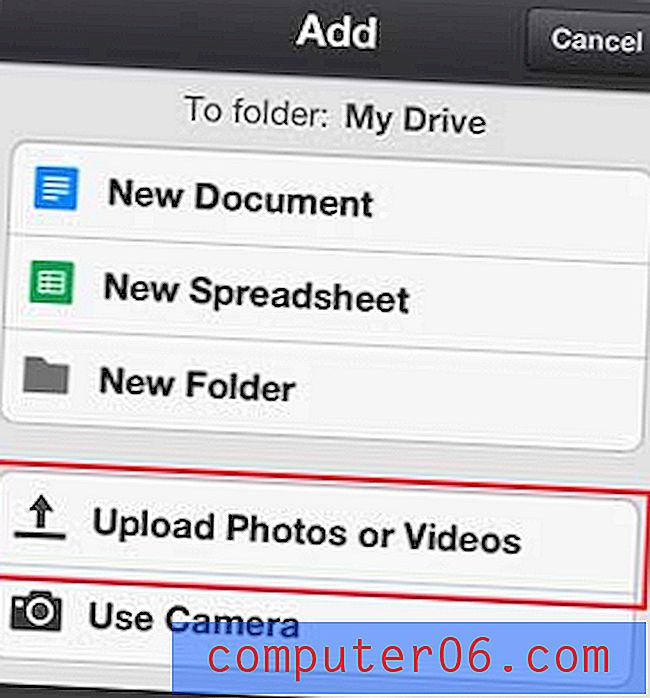
Krok 4: Vyberte album obsahující obrázek, který chcete nahrát ze zařízení iPhone 5 na Disk Google.
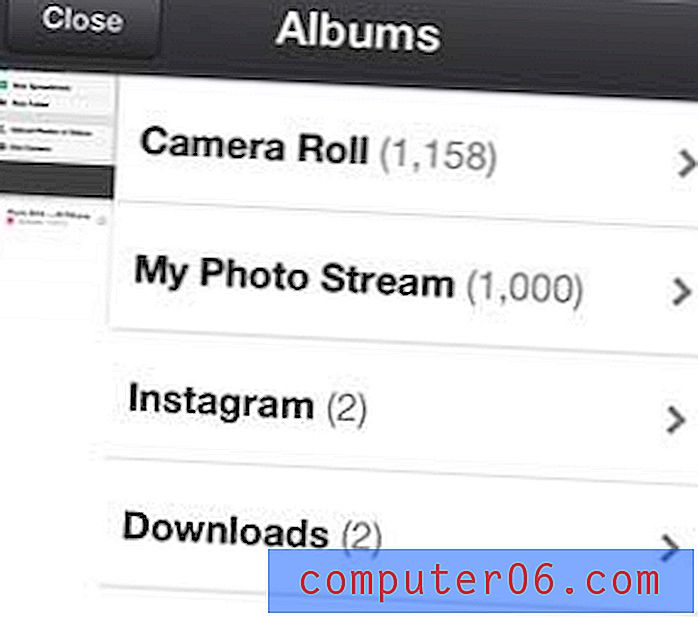
Krok 5: Vyberte každý obrázek, který chcete nahrát, a potom klepněte na tlačítko Nahrát .
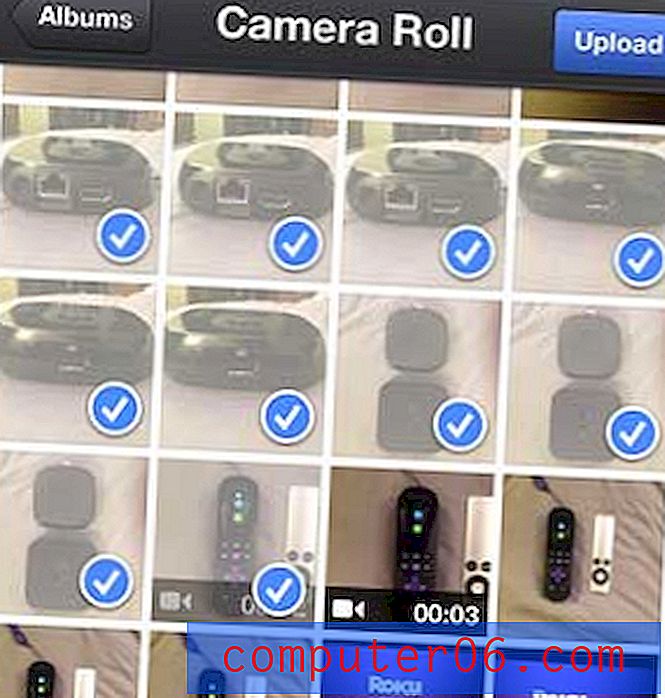
Diskutovali jsme také o tom, jak nahrávat obrázky do Dropboxu z vašeho iPhone 5 pomocí funkce automatického nahrávání.
Pokud používáte stejné Apple ID na více zařízeních Apple, může být velmi snadné udržovat všechna vaše data uspořádaná. Ale pokud jste se zdrželi získání iPadu kvůli nákladům, měli byste zvážit iPad Mini. Cena nižší než u iPadu v plné velikosti a mnoho lidí dává přednost jeho velikosti před velikostí jeho 'větší alternativy.



